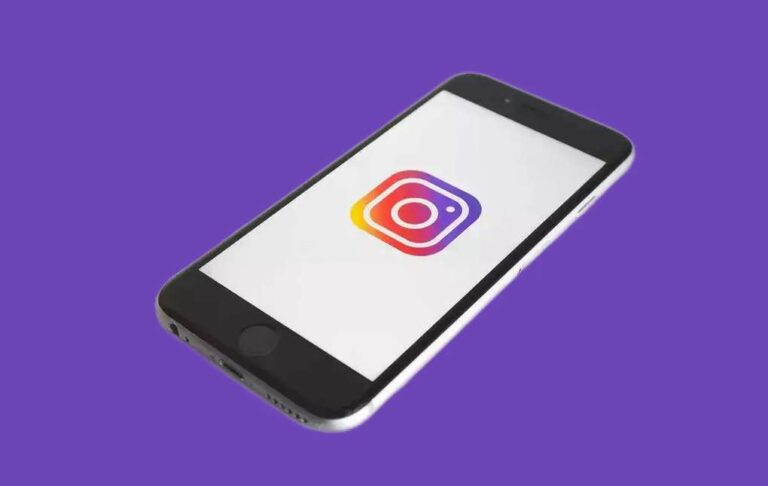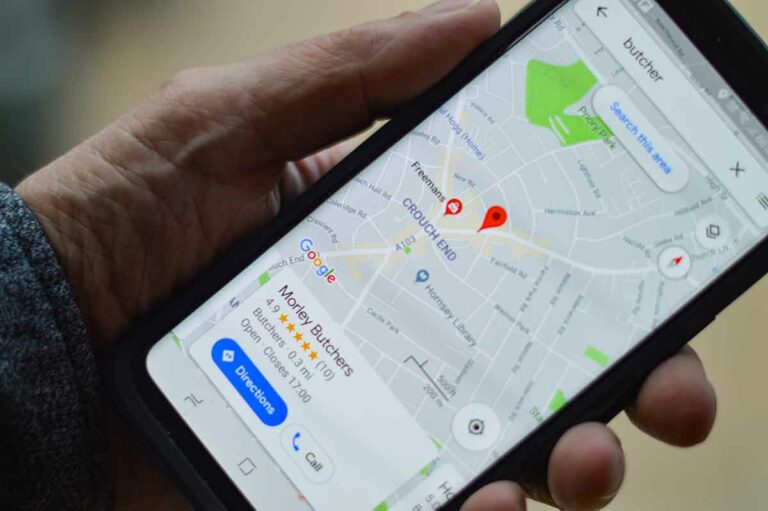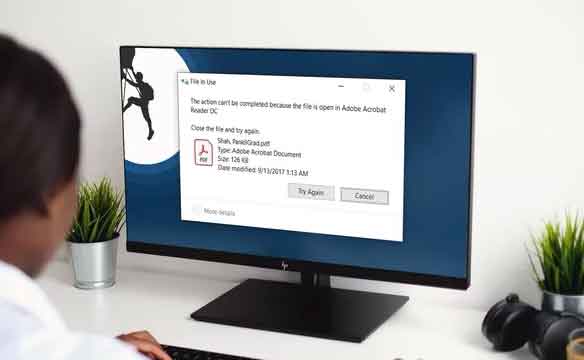Как исправить медленный Wi-Fi на Android

Ваши веб-страницы слишком долго загружаются на ваше устройство? Вы ищете быстрые советы, как решить проблему с медленным Wi-Fi-соединением на Android? Все мы сталкивались с неудобствами из-за медленного соединения Wi-Fi на нашем устройстве. Если вы постоянно пользуетесь Интернетом, особенно по работе, это может стать настоящей проблемой. Давайте посмотрим правде в глаза …
Никто не хочет, чтобы их WiFi-соединение было медленным. Интернет уже стал частью нашей жизни, и мы используем его для удобства, обучения, работы и отдыха. Вы можете получить доступ к чудесам Интернета через мобильное устройство. Было бы обидно, если у вас медленное соединение Wi-Fi при использовании Android. Теперь …
Когда скорость интернета низкая во время просмотра, не всегда виноват ваш интернет-провайдер. Иногда проблема связана с вашим Android, роутером или внешними факторами. Существует множество факторов, которые могут повлиять на ваше соединение Wi-Fi. Низкая скорость интернета может быть связана с помехами, фоновыми приложениями, перегруженными каналами и теми же IP-адресами.
Все, что нужно для устранения проблем с медленным подключением на вашем устройстве, находится в Интернете. Вы можете найти любой из них, но для этого потребуются время и силы. Не волнуйтесь! Чтобы помочь вам, вот руководство о том, как решить проблему с медленным Wi-Fi на Android. Эти советы помогут вам исправить медленное соединение Wi-Fi на Android, если это не связано с вашим интернет-провайдером.
Связанный: Как исправить проблему с подключением Wi-Fi на Android
Как исправить медленный Wi-Fi на Android
Наличие медленного Wi-Fi на вашем Android-устройстве может быть настоящим позором. Вот несколько советов по решению проблем с медленным подключением. Мы надеемся, что приведенные ниже советы помогут исправить вашу медленную работу Wi-Fi на вашем устройстве Android. Без лишних слов, приступим к работе.
Шаг 1. Забудьте о сети и перезапустите роутер.
Хотя это не всегда работает, вы можете попробовать забыть о сети и повторно подключиться. Для достижения максимальной скорости вы также можете перезапустить маршрутизатор для увеличения скорости Wi-Fi.
Убедитесь, что вы помните свой пароль и учетные данные WiFi. Выполните следующие действия, чтобы забыть и повторно подключить устройство к сети:
1. Зайдите в Настройки.
2. Войдите в WiFi.
3. Коснитесь и удерживайте соединение и выберите «Забыть сеть».
4. Выключите телефон и перезапустите роутер.
5. После перезагрузки роутера включите телефон и подключитесь к WiFi. Введите свои учетные данные WiFi для повторного подключения.
Когда вы перезагружаете роутер, не забудьте оставить его отключенным как минимум на минуту. После повторного подключения подождите несколько минут, пока он полностью загрузится, прежде чем подключать устройство.
Шаг 2: защитите свой Wi-Fi
Скорость Wi-Fi может снизиться, если подключено слишком много устройств. Защитите свой Wi-Fi от несанкционированного доступа других людей.
1. Зайдите в настройки роутера через браузер.
2. Введите свои учетные данные и войдите в систему.
3. Перейдите в Wireless и измените пароль.
4. Убедитесь, что вы правильно помните пароль.
5. Коснитесь Применить.
Пока вы находитесь в настройках маршрутизатора, лучше всего проверить, является ли ваше шифрование WPA2 AES. Убедитесь, что вы изменили его на AES, поскольку TKIP немного устарел, небезопасен и полезен только для старых устройств, которые не могут подключиться к Wi-Fi.
Шаг 3. Регулярно очищайте браузеры
Иногда слишком много мусора в браузере может снизить скорость вашего интернета. Всегда старайтесь как можно чаще очищать историю просмотров, кеш и файлы cookie.
Также попробуйте использовать более быстрые веб-браузеры, например Гугл Хром, Опера е Mozilla. Эти приложения всегда обновляются, чтобы вам было удобнее просматривать веб-страницы.
Чтобы удалить ненужные файлы браузера из Google Chrome, выполните следующие действия:
1. Апри Google Chrome.
2. Коснитесь трех точек в правом верхнем углу экрана.
3. Выберите «История», затем найдите «Очистить данные просмотров».
4. Выберите между основными и расширенными параметрами.
5. Выберите тип данных, которые вы хотите удалить.
6. Коснитесь Очистить данные.
Шаг 4. Используйте адаптер Wi-Fi
Маршрутизатор имеет ограниченный диапазон сигнала, что может вызвать медленное соединение Wi-Fi. Сигнал Wi-Fi может достигать не более 300 футов, и этот диапазон уменьшается, если он блокируется стенами, полом и другими физическими объектами.
Вот почему у вас дома есть мертвые зоны Wi-Fi и некоторые места со слабым сигналом Wi-Fi. Насколько это возможно, вам понадобятся полные полосы при использовании Wi-Fi.
Слабые сигналы могут привести к падению скорости Интернета на любом устройстве. Попробуйте подойти ближе к маршрутизатору или отрегулируйте его расположение, чтобы обеспечить лучшее и гораздо более стабильное соединение с устройством.
Вы также можете использовать адаптер Wi-Fi для увеличения диапазона сигнала Wi-Fi. Это также дает вам гораздо более стабильное соединение и сравнительно более высокую скорость Wi-Fi.
Шаг 5. Закройте фоновые приложения
Некоторые фоновые приложения по-прежнему могут использовать ваши данные и подключение к Интернету, даже если вы их не используете. Закройте эти приложения, чтобы увеличить скорость Wi-Fi.
Чтобы закрыть фоновые приложения, выполните следующие действия:
1. Откройте список последних приложений на вашем Android. Эта функция зависит от устройства, и для моего телефона она выглядит как два прямоугольника на нижнем экране.
2. Найдите приложения, которые вы не используете, прокручивая их вверх и вниз.
3. Закройте приложение, смахнув их вправо. Вы также можете нажать «Закрыть все» или «Очистить все», чтобы закрыть эти приложения.
Шаг 6: используйте анализатор WiFi
Медленное соединение Wi-Fi также может быть связано с перегрузкой. Маршрутизаторы имеют определенный канал для трансляции своего сигнала, и он может быть довольно переполненным, когда ваши соседи используют тот же канал.
Эта проблема очевидна в людных местах, таких как квартиры, общежития и кварталы. Если вы все используете один и тот же канал, вероятно, всех вас повлияет медленное соединение Wi-Fi.
Чтобы исправить это, вам нужно приложение WiFi, которое может найти наименее загруженный канал для вашего маршрутизатора. Рекомендуем использовать приложение Анализатор WiFi чтобы пользователи Android могли найти для них подходящий канал.
Приложение для анализатора Wi-Fi
Запустите приложение, чтобы определить, какие каналы доступны, а какие переполнены. Выберите лучший для себя и наслаждайтесь более быстрым WiFi-соединением.
Подводя итог всему этому
Медленный Wi-Fi раздражает, если вы используете его каждый день, особенно для работы. Медленное соединение Wi-Fi может напрасно тратить время, деньги и терпение.
Прежде чем звонить своему интернет-провайдеру и кричать ему в ухо, попробуйте эти советы, которые мы упоминали выше. Иногда медленное соединение Wi-Fi не является ошибкой интернет-провайдеров.
Помехи от других устройств, перегруженные каналы и фоновые приложения – вот некоторые из факторов, которые могут повлиять на скорость вашего Wi-Fi. Мы надеемся, что перечисленные выше советы помогут вам исправить медленное соединение Wi-Fi.
Если у вас есть вопросы, оставьте комментарий ниже!